Taula de continguts
En aquest article, aprendrem a Excel a comptar caràcters a cel·la amb espais inclosos . MS Excel té una funció Len integrada per Comptar caràcters inclosos els espais & podem executar fàcilment la Funció Len combinant-se amb diverses altres Funcions també.
Aquí tenim un conjunt de dades de Cinc pel·lícules en anglès a Columna B . Volem Comptar els caràcters de la cel·la B5:B9 inclosos els espais . Us mostraré com fer-ho amb diversos mètodes.

Baixeu el quadern de pràctiques
Comptar caràcters inclosos els espais.xlsx
5 maneres de comptar caràcters a la cel·la incloent espais a Excel
1. Comptar caràcters a la cel·la incloent espais utilitzant la funció LEN
Aquí volem Comptar Personatges de la Columna del nom de la pel·lícula a la Columna del recompte . L'ús de la funció LEN per a Single o Múltiples cel·les ens facilitarà la tasca.
Pas 1:
- Primer, hem de seleccionar una Cel·la on volem veure el Recompte . He seleccionat Cel·la E5 .
- A continuació, hem d'escriure Funció Len aquí per Comptar el número de Caràcters de 'Green Mile' incloent l'espai .
- La fórmula és
=LEN(B5) 
Pas 2:
- En prémer la tecla ENTER veurem el Recompte de Caràcters de 'VerdMile' a la Cel·la E5 inclòs l'espai .
- El nom 'Green Mile' té 9 caràcters però hi ha un Espai entremig. Així que Comptar la Funció Len mostrarà que el Compte és 10 .

Pas 3:
- Ara podem arrossegar la Annexa d'emplenament a Emplenar automàticament la columna de recompte & la Funció Len s'executarà Automàticament per a cada Cel·la .

- Si mirem atentament la imatge de sota ens adonarem que a la Cel·la B7 he posat Dos Espais addicionals després del Nom & a Cel·la B8 hi ha Dos espais entre la paraula ‘Atrapa’ & ‘Jo’ . La funció Len comptarà tots aquests espais . També té Colons comptats (:) de la Cèl·lula B9 .

Llegir més: Comptar el nombre de caràcters específics d'una cel·la a Excel (2 enfocaments)
2. Ús de la funció LEN per a l'interval de cel·les per comptar caràcters inclosos els espais
Aquí vaig a mostrar com Comptar la suma de l' Interval de Cèl·lules que inclouen entre Espais utilitzant el Funció LEN .
Pasos:
- Primer, hem de seleccionar una Cel·la on volem veure el Caràcters Recompte inclosos els espais de Cèl·lules que van des de B5:B9 . Aquí he seleccionat Cel·la C10 .
- In Cel·la C10 hem d'escriure la Fórmula per sumar Recompte de caràcters de Rang de cel·les B5:B9 que inclourà espais .
- La fórmula és
=LEN(B5)+LEN(B6)+LEN(B7)+LEN(B8)+LEN(B9) 
- Ara en prémer la tecla ENTER veurem el Recompte de caràcters total de l' Interval B5:B9 inclosos els espais a la cel·la C10 .

Llegir més: Com comptar el nombre de caràcters d'una cel·la a Excel (el més fàcil) 6 maneres)
3. Comptar caràcters inclosos els espais de l'interval de cel·la mitjançant SUMA & Funcions LEN
Aquí aprendrem a utilitzar la Funció SUMA & LEN funcionen junts per Comptar els Caràcters de l' Interval de Cèl·lules que tenen Espais .
Pasos:
- En principi, hem de seleccionar una Cel·la on volem veure la Caràcters Recompte inclosos els espais de Cèl·lules que van des de B5:B9 utilitzant SUMA & Funcions LEN . Aquí he seleccionat Cel·la C10 .
- A continuació, hem de combinar SUMA & LEN funciona per escriure la Fórmula a la Cel·la C10 per a Rang B5:B9 .
- La fórmula és
=SUM(LEN(B5:B9)) 
Aquí, utilitzant la funció LEN hem comptat els caràcters de l'interval de cel·les B5:B9 després va utilitzar la funció SUMA per obtenir el total dels caràcters comptats .
- Ara desprésprement la tecla ENTER veurem Recompte de caràcters total de Range B5:B9 inclosos els espais a la Cel·la C10 que ha utilitzat tots dos SUMA & Fórmula LEN .

Llegir més: Com comptar els caràcters de la cel·la fins a l'espai a Excel
4. Ús d'Excel SUMPRODUCT & Funcions LEN per comptar caràcters a la cel·la incloent espais per a l'interval de cel·les
Aquí us mostraré a Excel Comptar caràcters a Cel·la incloent espais utilitzant SUMPRODUCT & LEN Funcionar junts.
Pasos:
- Primer, he seleccionat Cel·la C7 on volem veure els Caràcters Recompte amb espais de Cèl·lules que van des de B5:B9 utilitzant SUMPRODUCT & Funcions LEN .
- Després hem de combinar SUMPRODUCT & Funcions LEN per escriure la Fórmula a la Cel·la C7 per a Rang B5:B9 .
- La fórmula és
=SUMPRODUCT(LEN(B5:B9)) 
Aquí, utilitzant la funció LEN hem comptat el número de caràcters de l'interval de cel·les B5:B9 després va utilitzar la funció SUMPRODUCT per obtenir el total dels caràcters comptats .
- Ara, en prémer la tecla ENTER veurem el Recompte de caràcters total de l' Interval B5:B9 inclosos els espais a la cel·la C7 que té utilitzat tant SUMPRODUCT & LEN funcions.
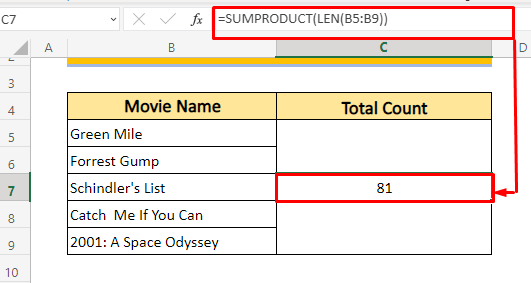
5. Comptar els caràcters que hi ha entre espais, excepte els principals & Espais posteriors
Pot aparèixer un escenari on volem excloure Leading & Espais al final però voleu incloure l' espai entremig. Si aquest és el cas, la Funció TRIM ens pot rescatar. Utilitzant LEN & Funció TRIM junts podem excloure Leading & Al final Espais mantenint entre Espais . Vegem com funciona!
Aquí, a Columna C o Comptar abans de la columna de retall, hem Comptat els Caràcters de la Columna B . Però mirant amb atenció, descobrirem que el Recompte és realment massa alt encara que Comptem entre Espais . És perquè hi havia Leading & Espais finals abans de cada paraula & La funció LEN també ha comptat aquest espai . La funció TRIM pot resoldre aquest problema.

Passos:
- Primer, hem de seleccioneu una Cel·la . Aquí he seleccionat Cel·la D5 de la Columna després de retallar on vull Retallar les dades de la cel·la B5 .
- Escriviu la fórmula següent a la barra de fórmules o a cel·la D5 .
=LEN(TRIM(B5)) 
Ara hem utilitzat la funció TRIM per eliminar els espais inicials i posteriors de la cel·la B5 . A continuació, utilitzeu el LEN la funció era comptar el nombre de caràcters excloent els espais inicials i finals per a la cel·la B5 .
- En prémer el botó Introduïu tecleu-lo Compta els Caràcters de la cel·la B5, excloent Leading & Els buits al final on s'inclouran espais entremig.

- Ara podem arrossegar el Annexa d'ompliment a Emplenar automàticament el recompte després de la columna de retall & la fórmula utilitzada a la cel·la D5 s'executarà automàticament per a cada cel·la de recompte després de la columna de retall .

Fitxa de pràctiques
Aquí us he proporcionat una fitxa de pràctiques. Aquí podeu experimentar fàcilment amb els mètodes anteriors.

Conclusió
Llegint l'article següent que heu après a Excel a Comptar els caràcters a la cel·la, inclosos els espais . Espero que aquest article us ajudi. Si teniu cap pregunta sobre Excel , deixeu un comentari. Cuida't!

